win10设置了pin码但是登陆时没有的解决方法:
1. 按 “Windows 徽标键+X”,启动设备管理器。找到您的指纹(生物识别)驱动,右键卸载,重启设备。再次打开设备管理器,点击 “操作”>“扫描检测硬件改动”,Windows 会在联网状态下寻找合适的驱动进行安装。安装后再次重启设备。
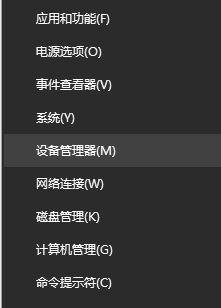
2. 按 “Windows 徽标键+R”,输入 “services.msc”,回车启动服务管理器。找到 Windows Biometric Service 服务,将其停止。找到IPsec Policy Agent服务已经开启并自动启动。
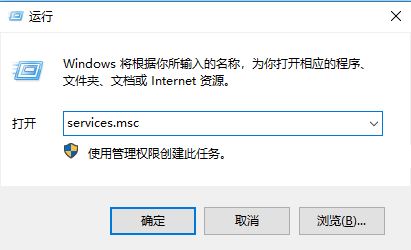
3. 打开资源管理器,依次展开找到:C:\Windows\System32\WinBioDatabase 下的数据文件,将其删除(如果无法删除,将其重命名后删除)。
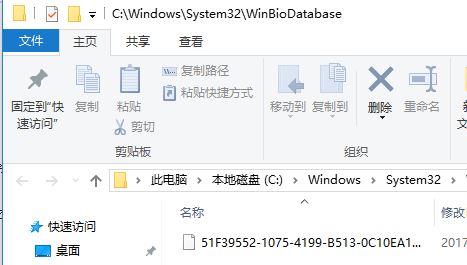
4. 重启设备,按照 2 方法启动 Windows Biometric Service 服务,重新在用户登录设置中设置 PIN,之后录入指纹。
5.打开注册表编辑器,在左侧依次展开:HKEY_LOCAL_MACHINE\SOFTWARE\Policies\Microsoft\Windows\System新建了DWORD值,名称是AllowDomainPINLogon,值为1
以上便是winwin7小编给大家分享介绍的win10设置了pin码但是登陆时没有的有效解决方法!
相关文章:
Win10应用商店UWP应用招冷落,部分注流UWP应用已无法登录
Win10登录界面上的默认头像图片怎么删除